苹果手机页面变成黑色怎么调回来,苹果手机页面突然变成黑色,让许多用户感到困惑和不安,当我们习惯了鲜艳的彩色界面,突然面对黑白的屏幕,会让人产生一种不适感。不必担心因为苹果手机提供了简便的方法来调回彩色界面。在本文中我们将介绍如何将黑白屏幕恢复为彩色,让您继续享受手机带来的丰富多彩的体验。
iPhone苹果手机屏幕变黑白如何调回彩色
具体方法:
1.打开手机,点击手机上的【设置】;
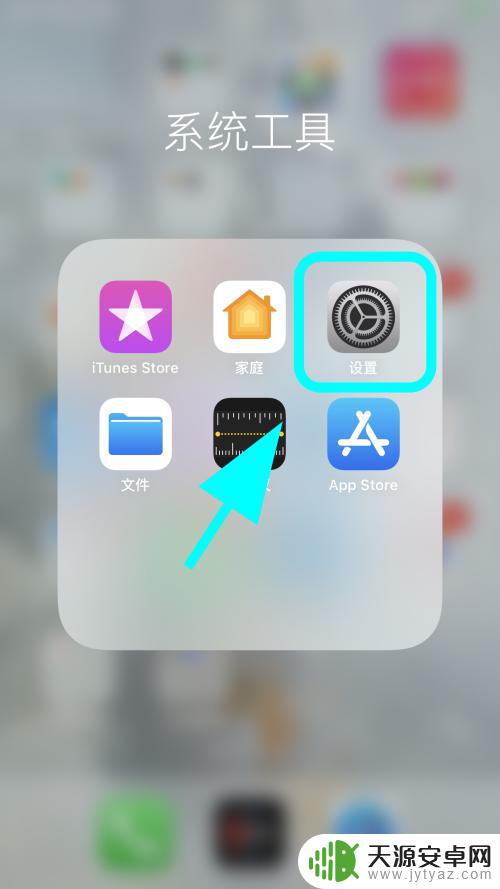
2.进入设置菜单,点击设置菜单中的【辅助功能】;
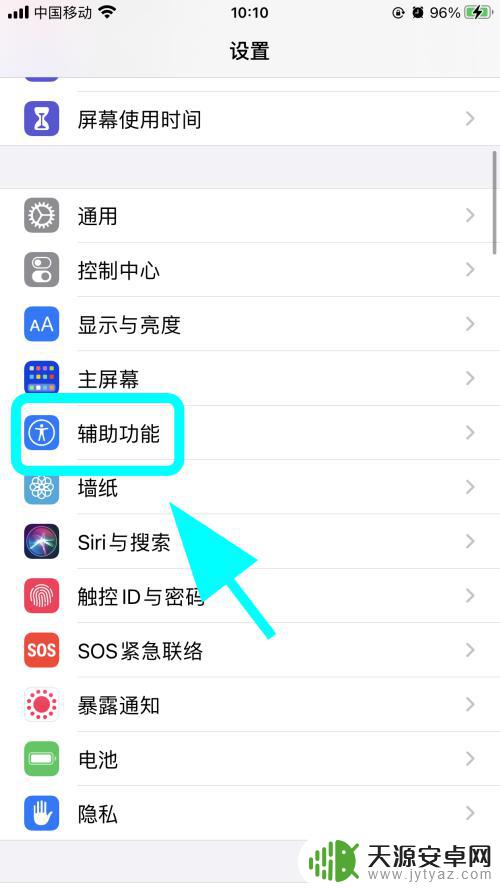
3.进入辅助功能,点击【显示与文字大小】;
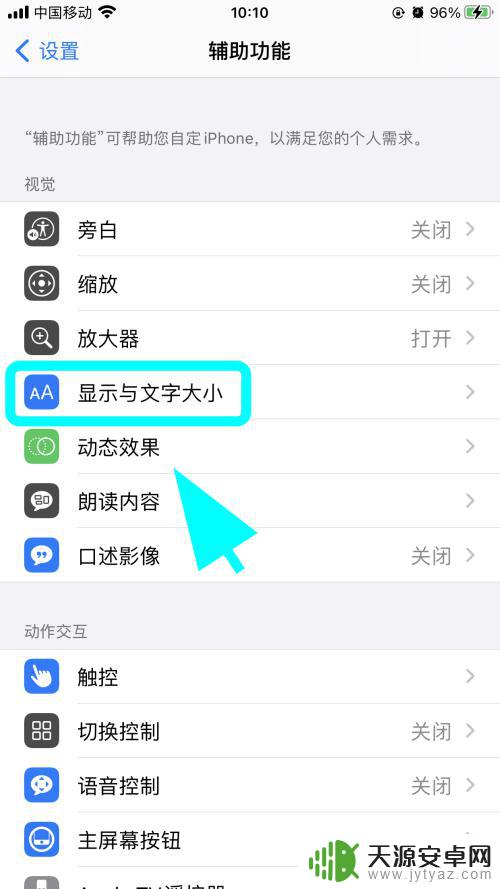
4.进入显示与文字大小设置页面,点击【色彩滤镜】;

5.进入色彩滤镜菜单,找到【色彩滤镜】功能;
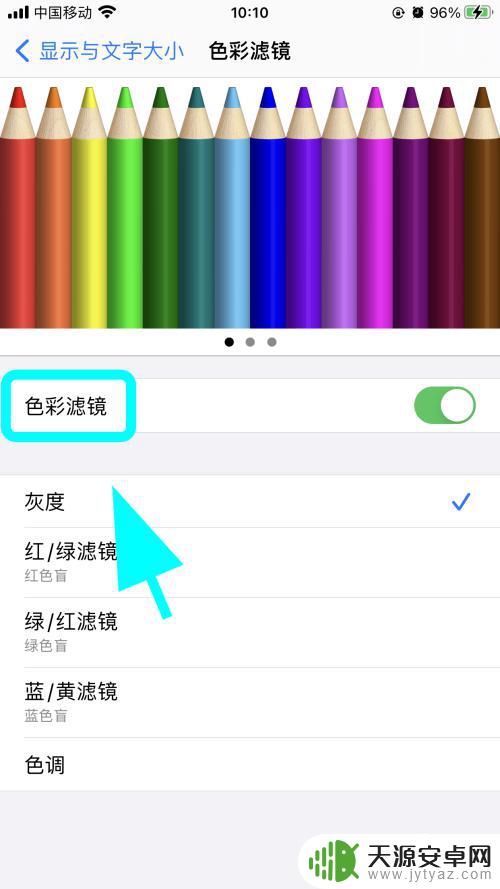
6.点击色彩滤镜后边的【开关】,将此开关【关闭】。完成;
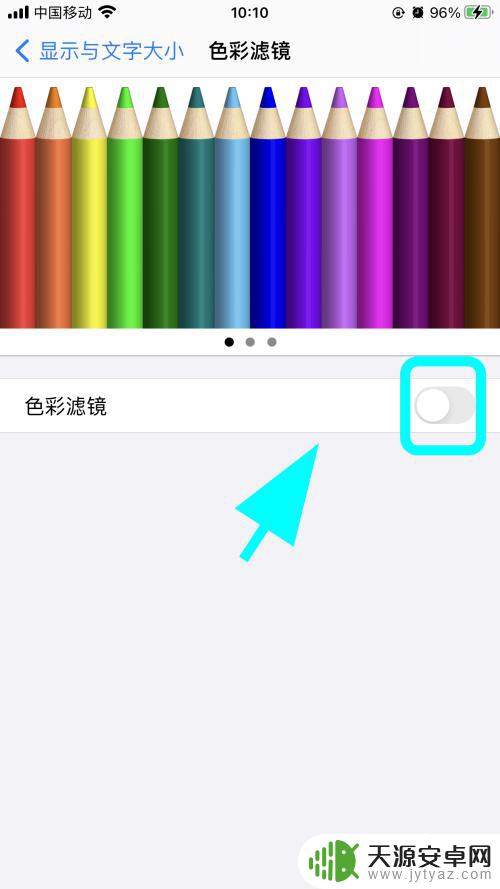
7.以上就是【苹果手机页面变成黑色怎么调回来】的步骤,感谢阅读。
以上就是苹果手机页面变成黑色怎么调回来的全部内容,如果您出现了这种现象,可以根据小编的方法来解决,希望这些方法能够对您有所帮助。









